stop start OPEL INSIGNIA BREAK 2019.5 Handleiding Infotainment (in Dutch)
[x] Cancel search | Manufacturer: OPEL, Model Year: 2019.5, Model line: INSIGNIA BREAK, Model: OPEL INSIGNIA BREAK 2019.5Pages: 93, PDF Size: 1.82 MB
Page 12 of 93
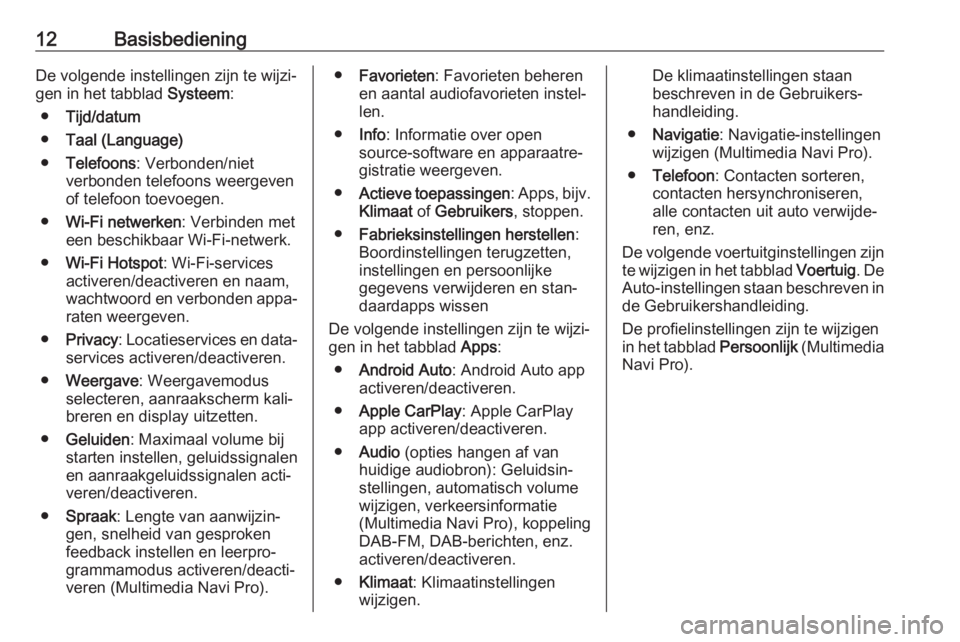
12BasisbedieningDe volgende instellingen zijn te wijzi‐
gen in het tabblad Systeem:
● Tijd/datum
● Taal (Language)
● Telefoons : Verbonden/niet
verbonden telefoons weergeven
of telefoon toevoegen.
● Wi-Fi netwerken : Verbinden met
een beschikbaar Wi-Fi-netwerk.
● Wi-Fi Hotspot : Wi-Fi-services
activeren/deactiveren en naam,
wachtwoord en verbonden appa‐
raten weergeven.
● Privacy : Locatieservices en data‐
services activeren/deactiveren.
● Weergave : Weergavemodus
selecteren, aanraakscherm kali‐
breren en display uitzetten.
● Geluiden : Maximaal volume bij
starten instellen, geluidssignalen
en aanraakgeluidssignalen acti‐
veren/deactiveren.
● Spraak : Lengte van aanwijzin‐
gen, snelheid van gesproken
feedback instellen en leerpro‐ grammamodus activeren/deacti‐
veren (Multimedia Navi Pro).● Favorieten : Favorieten beheren
en aantal audiofavorieten instel‐ len.
● Info : Informatie over open
source-software en apparaatre‐
gistratie weergeven.
● Actieve toepassingen : Apps, bijv.
Klimaat of Gebruikers , stoppen.
● Fabrieksinstellingen herstellen :
Boordinstellingen terugzetten,
instellingen en persoonlijke
gegevens verwijderen en stan‐
daardapps wissen
De volgende instellingen zijn te wijzi‐
gen in het tabblad Apps:
● Android Auto : Android Auto app
activeren/deactiveren.
● Apple CarPlay : Apple CarPlay
app activeren/deactiveren.
● Audio (opties hangen af van
huidige audiobron): Geluidsin‐
stellingen, automatisch volume
wijzigen, verkeersinformatie
(Multimedia Navi Pro), koppeling
DAB-FM, DAB-berichten, enz.
activeren/deactiveren.
● Klimaat : Klimaatinstellingen
wijzigen.De klimaatinstellingen staan
beschreven in de Gebruikers‐
handleiding.
● Navigatie : Navigatie-instellingen
wijzigen (Multimedia Navi Pro).
● Telefoon : Contacten sorteren,
contacten hersynchroniseren, alle contacten uit auto verwijde‐
ren, enz.
De volgende voertuitginstellingen zijn
te wijzigen in het tabblad Voertuig. De
Auto-instellingen staan beschreven in de Gebruikershandleiding.
De profielinstellingen zijn te wijzigen
in het tabblad Persoonlijk (Multimedia
Navi Pro).
Page 19 of 93
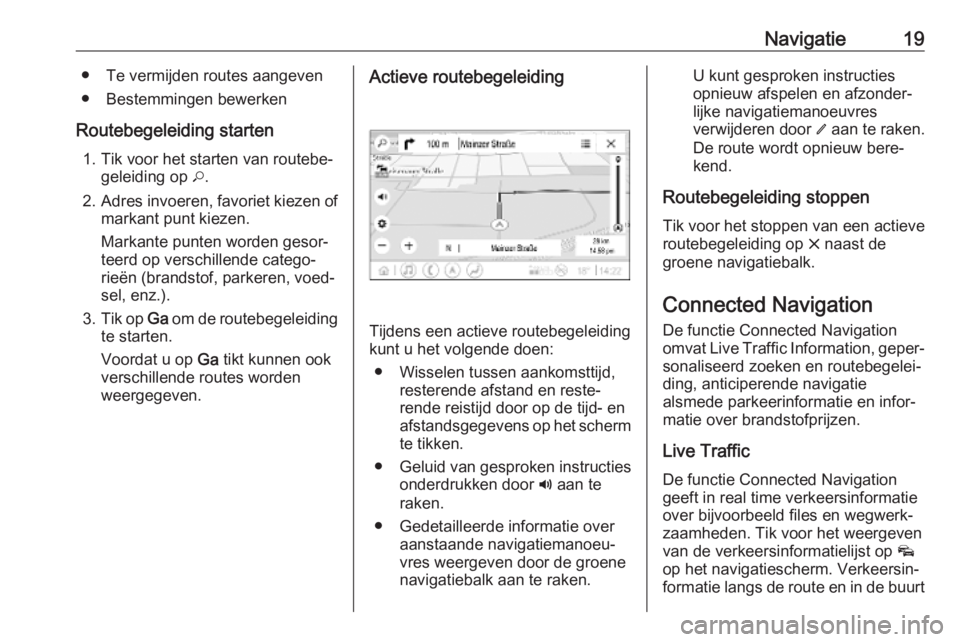
Navigatie19● Te vermijden routes aangeven● Bestemmingen bewerken
Routebegeleiding starten 1. Tik voor het starten van routebe‐ geleiding op *.
2. Adres invoeren, favoriet kiezen of
markant punt kiezen.
Markante punten worden gesor‐
teerd op verschillende catego‐
rieën (brandstof, parkeren, voed‐
sel, enz.).
3. Tik op Ga om de routebegeleiding
te starten.
Voordat u op Ga tikt kunnen ook
verschillende routes worden
weergegeven.Actieve routebegeleiding
Tijdens een actieve routebegeleiding
kunt u het volgende doen:
● Wisselen tussen aankomsttijd, resterende afstand en reste‐
rende reistijd door op de tijd- en
afstandsgegevens op het scherm
te tikken.
● Geluid van gesproken instructies
onderdrukken door ? aan te
raken.
● Gedetailleerde informatie over aanstaande navigatiemanoeu‐
vres weergeven door de groene
navigatiebalk aan te raken.
U kunt gesproken instructies
opnieuw afspelen en afzonder‐ lijke navigatiemanoeuvres
verwijderen door / aan te raken.
De route wordt opnieuw bere‐ kend.
Routebegeleiding stoppen
Tik voor het stoppen van een actieve
routebegeleiding op & naast de
groene navigatiebalk.
Connected Navigation De functie Connected Navigation
omvat Live Traffic Information, geper‐
sonaliseerd zoeken en routebegelei‐
ding, anticiperende navigatie
alsmede parkeerinformatie en infor‐
matie over brandstofprijzen.
Live Traffic De functie Connected Navigation
geeft in real time verkeersinformatie
over bijvoorbeeld files en wegwerk‐ zaamheden. Tik voor het weergeven
van de verkeersinformatielijst op v
op het navigatiescherm. Verkeersin‐
formatie langs de route en in de buurt
Page 75 of 93
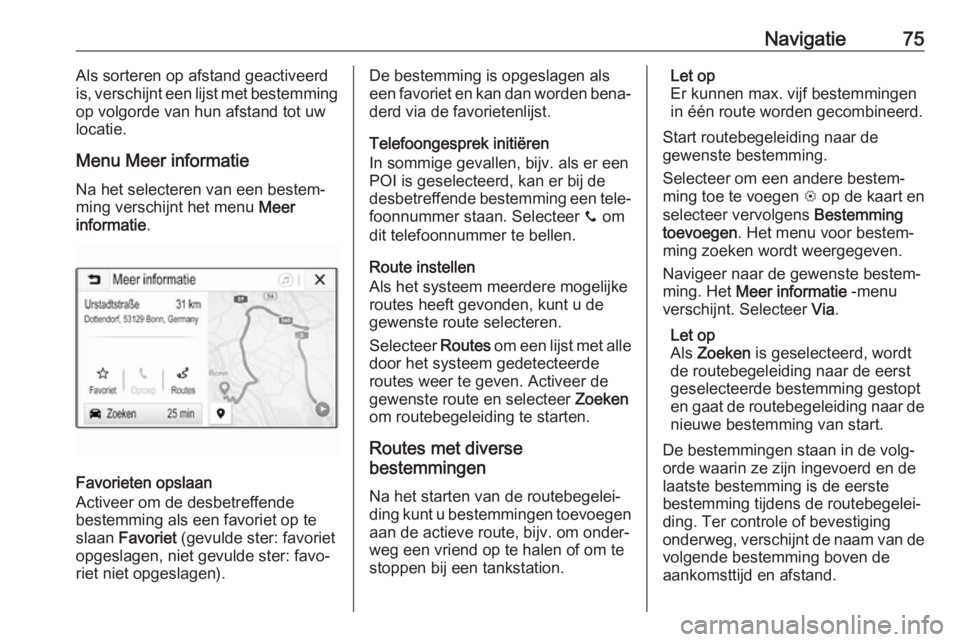
Navigatie75Als sorteren op afstand geactiveerd
is, verschijnt een lijst met bestemming
op volgorde van hun afstand tot uw
locatie.
Menu Meer informatie
Na het selecteren van een bestem‐
ming verschijnt het menu Meer
informatie .
Favorieten opslaan
Activeer om de desbetreffende
bestemming als een favoriet op te slaan Favoriet (gevulde ster: favoriet
opgeslagen, niet gevulde ster: favo‐
riet niet opgeslagen).
De bestemming is opgeslagen als
een favoriet en kan dan worden bena‐
derd via de favorietenlijst.
Telefoongesprek initiëren
In sommige gevallen, bijv. als er een
POI is geselecteerd, kan er bij de desbetreffende bestemming een tele‐
foonnummer staan. Selecteer y om
dit telefoonnummer te bellen.
Route instellen
Als het systeem meerdere mogelijke routes heeft gevonden, kunt u de
gewenste route selecteren.
Selecteer Routes om een lijst met alle
door het systeem gedetecteerde
routes weer te geven. Activeer de
gewenste route en selecteer Zoeken
om routebegeleiding te starten.
Routes met diverse
bestemmingen
Na het starten van de routebegelei‐
ding kunt u bestemmingen toevoegen
aan de actieve route, bijv. om onder‐
weg een vriend op te halen of om te
stoppen bij een tankstation.Let op
Er kunnen max. vijf bestemmingen
in één route worden gecombineerd.
Start routebegeleiding naar de
gewenste bestemming.
Selecteer om een andere bestem‐
ming toe te voegen L op de kaart en
selecteer vervolgens Bestemming
toevoegen . Het menu voor bestem‐
ming zoeken wordt weergegeven.
Navigeer naar de gewenste bestem‐
ming. Het Meer informatie -menu
verschijnt. Selecteer Via.
Let op
Als Zoeken is geselecteerd, wordt
de routebegeleiding naar de eerst
geselecteerde bestemming gestopt
en gaat de routebegeleiding naar de nieuwe bestemming van start.
De bestemmingen staan in de volg‐
orde waarin ze zijn ingevoerd en de
laatste bestemming is de eerste
bestemming tijdens de routebegelei‐
ding. Ter controle of bevestiging
onderweg, verschijnt de naam van de
volgende bestemming boven de
aankomsttijd en afstand.